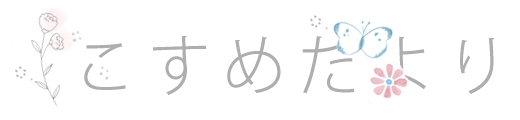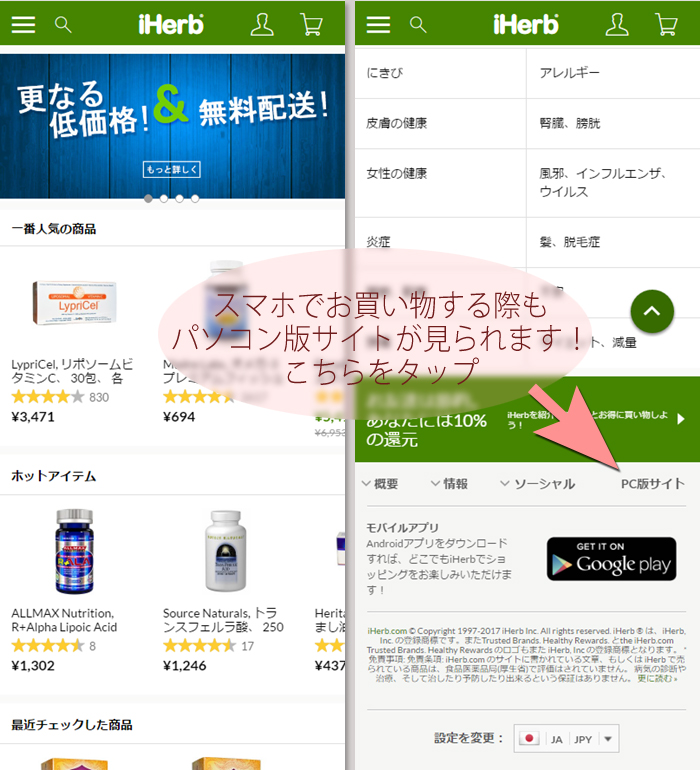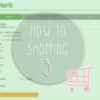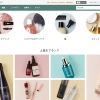iHerb(アイハーブ)注文の仕方 .2【2018年改】新しい送料について
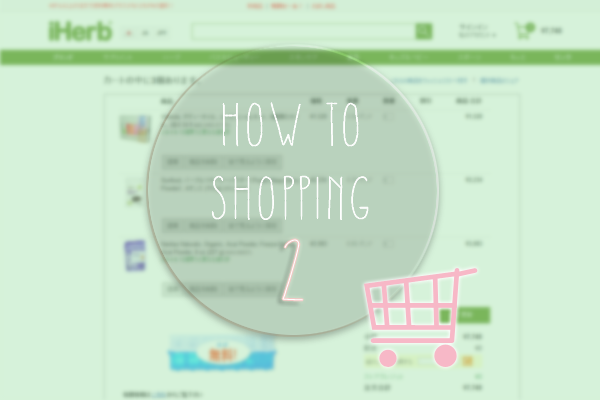
iHerb(アイハーブ)で欲しい商品は見つかりましたか?日本では購入できないものや、日本で買うよりもずっと安いものなどたくさんあって、わくわくしますよね。
購入する商品が決まったら配送方法や支払い方法を選択します。
さらに個人輸入する際に守らなくてはならない注意事項もこのときに確認します。チェックアウト前の確認が最も大切なところです。
それでは順に見ていきましょう。
もくじ
カート画面(清算画面)をチェックする
商品を追加してカート内に3つの商品を入れました。
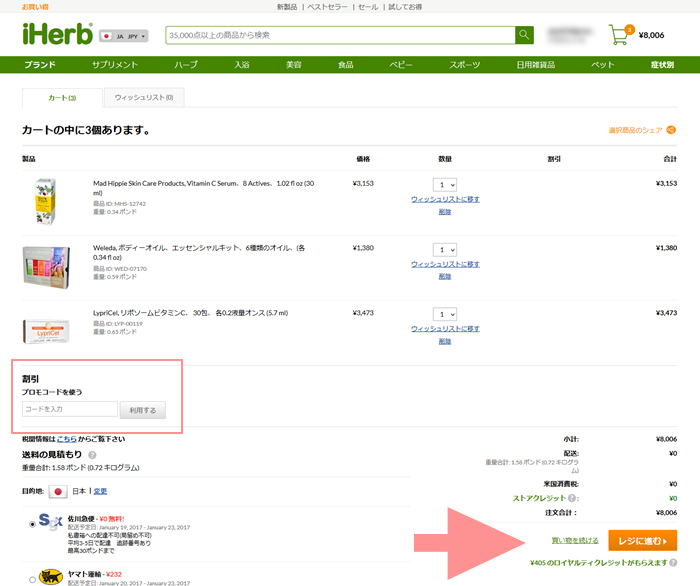
カート画面に「プロモコード」を入力する欄があります。
プロモコードとは?
プロモコードは基本的にサイト上には載っておらず、不定期に開催されているセールです。
カートに入れるだけで、お得にお買い物できちゃいます。詳しくはこちらの記事を参照ください。
参考iHerbのプロモコードとは?使い方と今使えるお得なプロモコード情報
初回限定プロモコード
通常のプロモコードの他に、ご新規さまは初回限定で使えるプロモコードがあります。
クーポンコード「10NEWJP」を使うと10ドルオフ(2018年10月末までの期間限定)、さらに「WAS461」を併用すると5%オフでお買いものできます!
アイハーブを初めて利用するご新規さまは、どなたでも割引きされるのでぜひご利用ください♪
なお、このプロモコードは突然終了する場合もございますのでご了承くださいませ。
スポンサーリンク配送方法の選択
続いては配送方法を選択します。佐川急便、ヤマト運輸、ヤマト運輸商品代引きの中からどれか1つを選んでください。
カードを使わず商品代引きで支払う方はヤマトの代引きの一択になります。カードを利用する場合は佐川でもヤマトでも配送日数などに大きな違いはないのでお好きな方を選択してください。
【2018年改】送料について
2017年は送料無料のラインが60ドル以上でしたが、2018年から送料無料のラインが安くなりました!
40ドル以上で送料無料
▶40ドル未満の場合→自動的に送料が計算されます。
今まで送料無料ライン以下の場合、一律料金でしたが、カートの中身によって送料が変動します。
今回のお買い物は40ドル以上だったので、送料無料で届けてくれます。
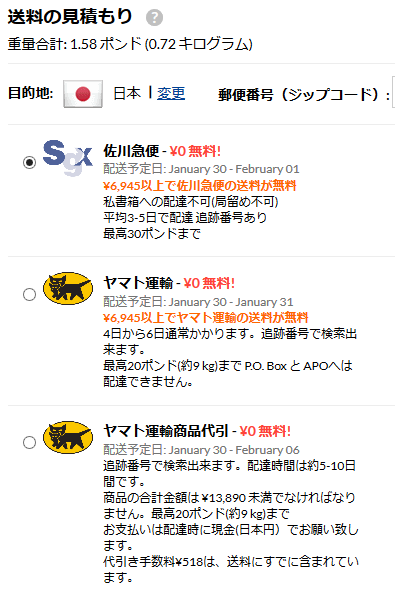
画像の例で言うと「6945円以上」の購入で送料無料となっていますが、米ドルで「60ドル」に換算します。この金額は為替レートによって変動し、日々異なります。
この後『番外編』として米ドルで金額を確認する方法を記載しますので、実際に確認してみてください。
番外編:米ドル表示して送料無料までいくらかチェック!
日本円を米ドル表示にする方法です。送料無料までいくらかチェックしたいときは、米ドル表示にすると便利です。
送料以外にも「○○ドル以上の注文時のみ使えるプロモコード」などが度々発行されるので、ドルに換算するとどのくらいカートに入っているのか把握したい場合この方法で確認してみて下さい。
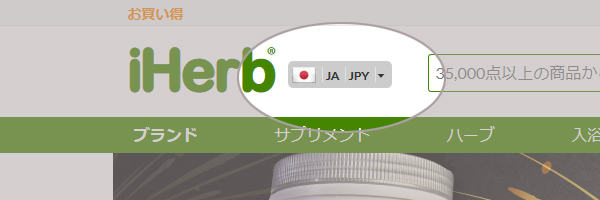
国旗表示部分をクリックすると設定を変更することができます。3番の通貨を日本円(JPY)から米ドル(USD)に変更して設定を保存しましょう。
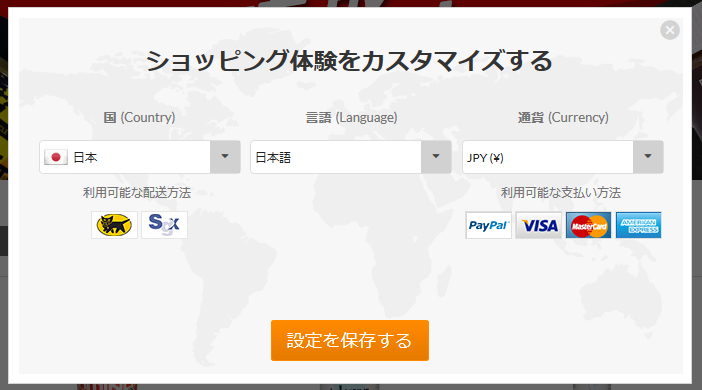
するとすべての金額が米ドルに変換されます。
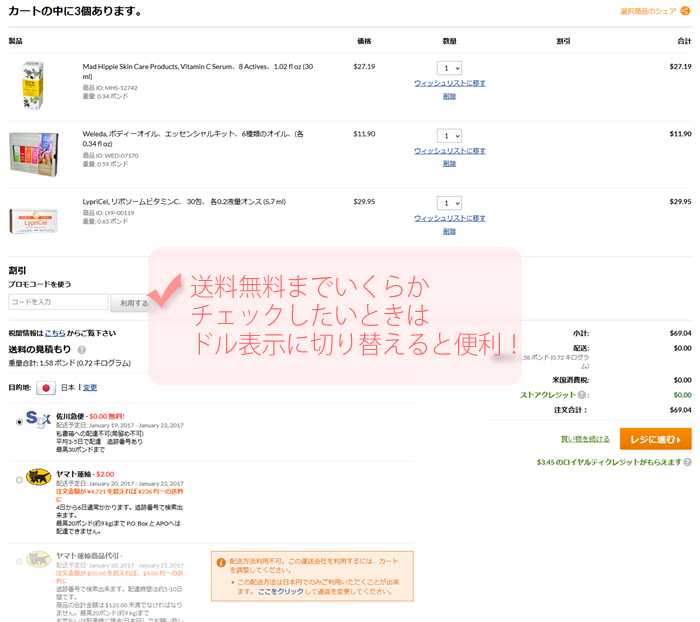
その下の送料もドル表示になっています。
代引きはドルではなく日本円で精算するので、この画面では選択できないようになっています。
禁制品や個数制限など関税に関する注意事項の確認
カート下には注文する際の注意事項が掲載されています。トラブルを未然に防ぐために必ず目を通しておきましょう。
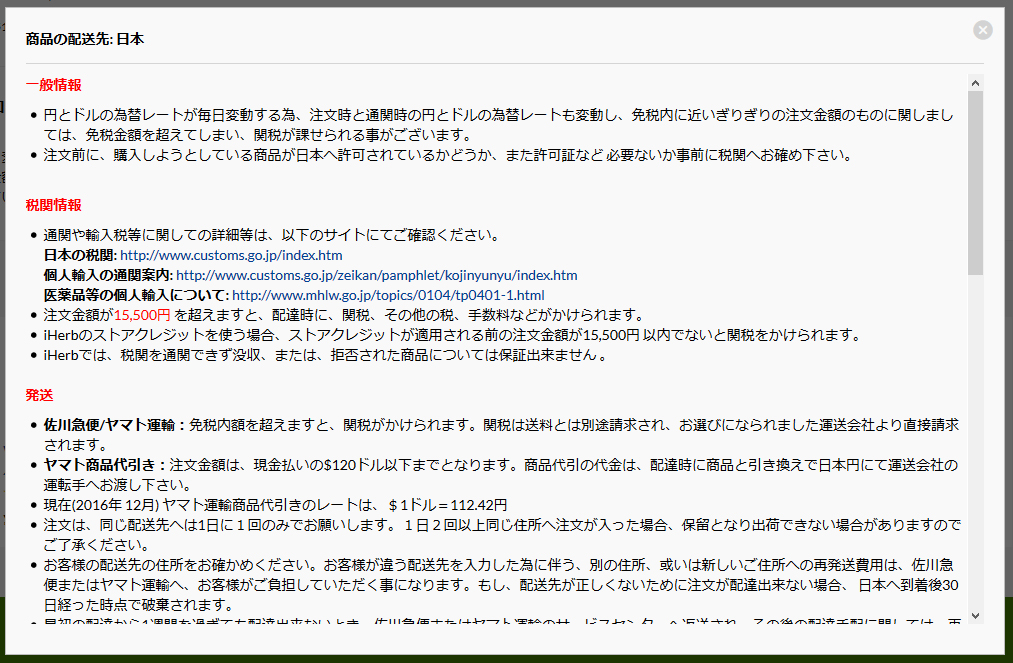
- 発送:配達にかかる日数、追跡、重量制限など
- 禁制品:日本に発送できないもの、購入できないもの
- 税関情報:関税に関すること
- 返送について
- その他
基本的にiHerbのサイトに書かれている内容をしっかり守ればOKです。
参考iHerb お買い物する際の注意点
住所入力に進む
すべて確認、入力が終わったらいよいよチェックアウトです。
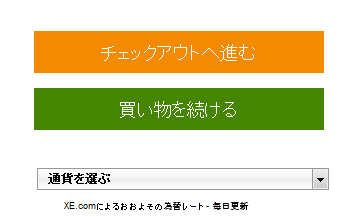
チェックアウトに進むボタンをクリック。
この後は住所入力になります。配送方法によって入力内容が異なりますので、それぞれ解説していきますね。次の記事「iHerb(アイハーブ)注文の仕方 .3|住所入力、最終確認」にお進みください。
小ワザスマホ(スマートフォン)でお買い物の方へ
今スマホでアクセスしている方も多いのではないでしょうか。私もスマホで注文することもあります。しかし、私はいつもスマホでもパソコン版のサイトを利用してお買い物しています。
私見ではありますが、スマホ版のサイトちょっと見にくくて…。パソコン版の方が見やすくて、商品も探しやすいため、お買い物しやすいと感じます。スマホでパソコン版のサイトを表示する方法があります。▼続きを読む